问题:如何利用虚拟化技术高效管理服务器?简单说明:windows server的核心功能hyper-v提供了一个解决方案,允许在单台物理服务器上同时运行多个独立的虚拟服务器。引导阅读:本文将深入探讨hyper-v的优势和功能,包括:创建和管理虚拟机配置网络和存储监控和故障排除php小编子墨为您详解hyper-v的各个方面,助力您高效管理服务器,优化资源利用率。

自Windows 8(2012年)推出以来,“客户端Hyper-V”功能也集成到了Windows专业版、教育版和企业版中,广受IT专业人士、开发者和技术爱好者好评。
客户端Hyper-V与Windows Server上的Hyper-V角色功能相似,但并非完全相同。
Windows 11中的客户端Hyper-V支持安全启动、虚拟TPM以及嵌套虚拟化,可在虚拟环境中运行更多虚拟机。
Hyper-V平台包含Hyper-V管理器和一系列服务,负责管理虚拟硬件、虚拟网络连接和虚拟机的运行。具体来说:
vmms.exe) 和Hyper-V主机计算服务 (vmcompute.exe) 在当前登录用户的账户下运行。除了管理程序和服务,客户端Hyper-V还提供管理工具:
virtmgmt.msc): Microsoft管理控制台插件,用于管理虚拟化平台。可创建、配置虚拟机,管理虚拟网络和存储,以及导入、导出和共享虚拟机,并管理Hyper-V平台设置。vmconnect.exe): Windows桌面应用程序,用于通过主机电脑的键盘和鼠标与运行中的虚拟机交互。支持窗口模式和全屏模式。启用Windows中的Hyper-V功能,需要满足以下要求:
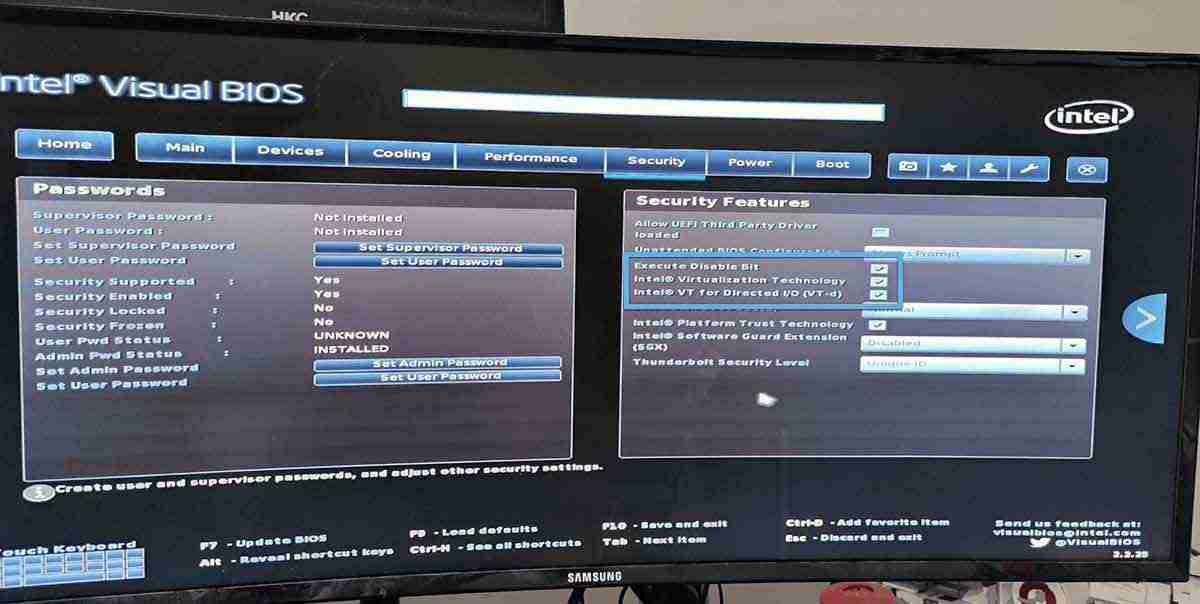
在BIOS或UEFI中启用硬件虚拟化
符合Windows 11硬件要求的电脑,无需额外硬件兼容性检查即可启用Hyper-V。
为确保虚拟机流畅运行,主机操作系统需要足够的资源:
即使电脑无法运行虚拟机,也可以安装Hyper-V管理工具来管理其他Hyper-V主机。
以下步骤适用于Windows 11和Windows 10。
Windows + R打开“运行”对话框,输入OptionalFeatures打开“Windows功能”对话框。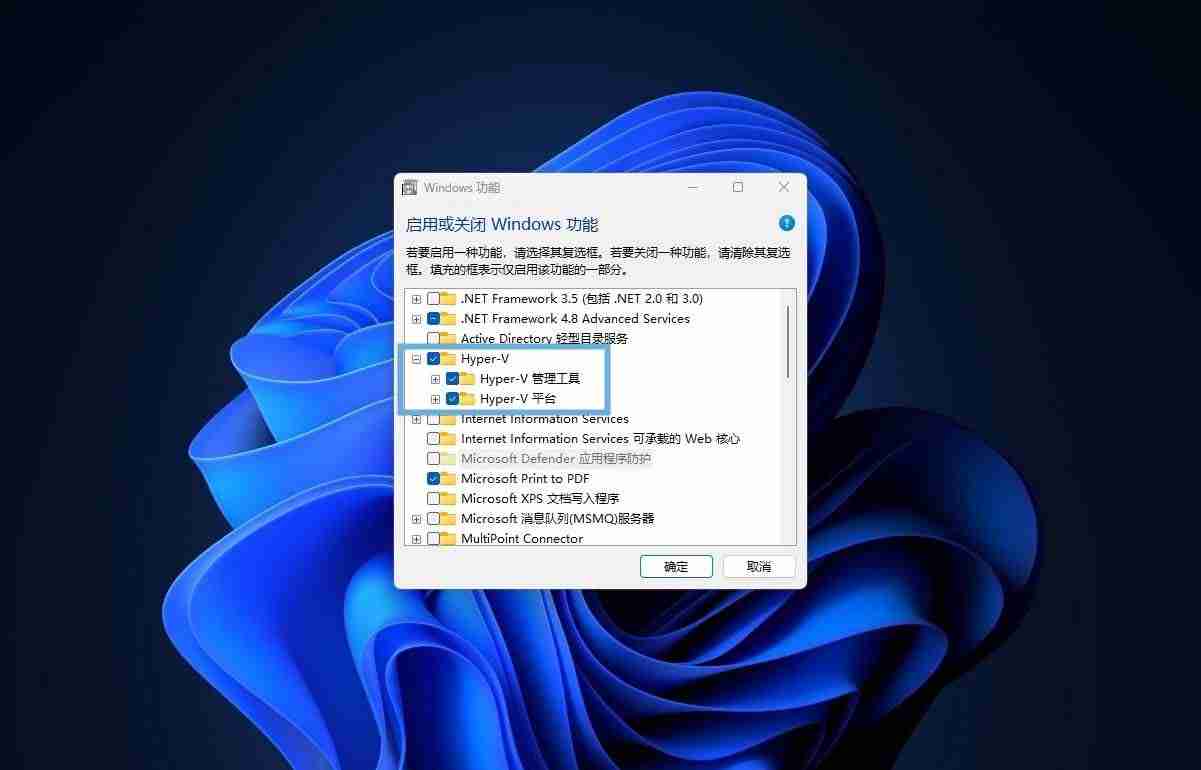
通过“Windows功能”启用Hyper-V
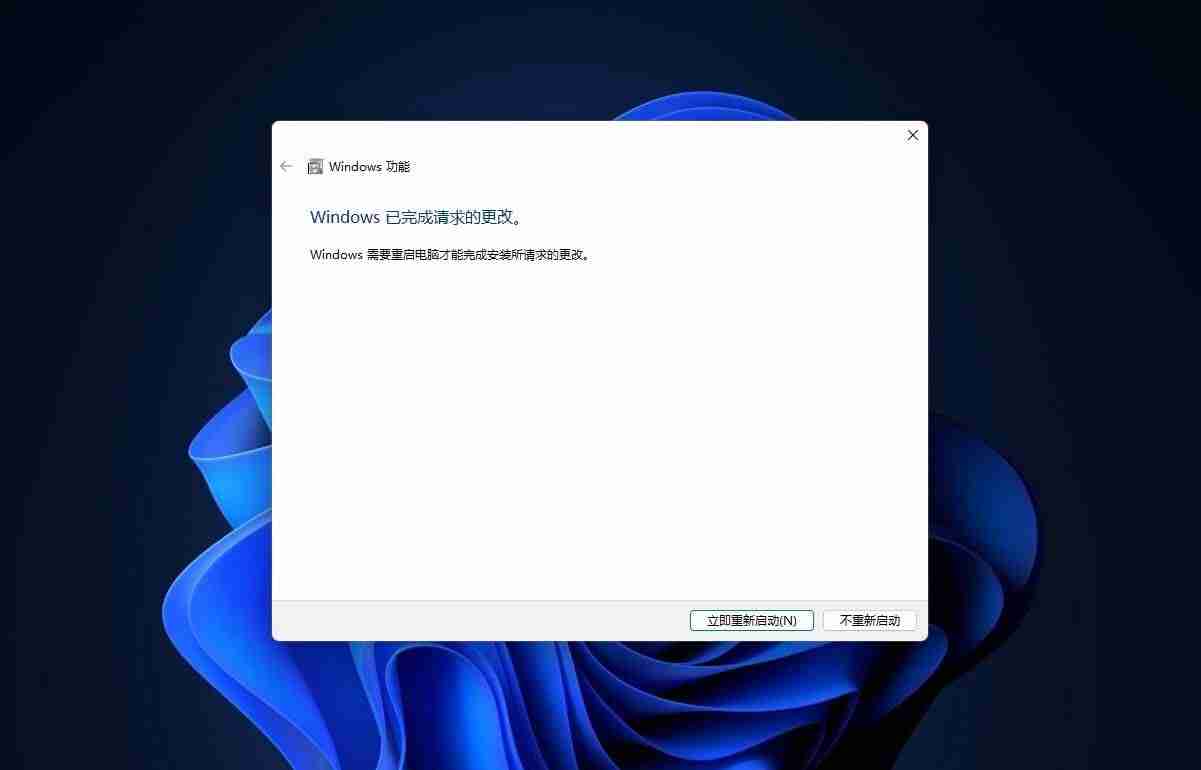
点击“立即重新启动”
使用PowerShell启用Hyper-V:
Windows + R打开“运行”对话框,输入powershell,按Ctrl + Shift + Enter以管理员权限运行PowerShell。Enable-WindowsOptionalFeature -Online -FeatureName Microsoft-Hyper-V -All
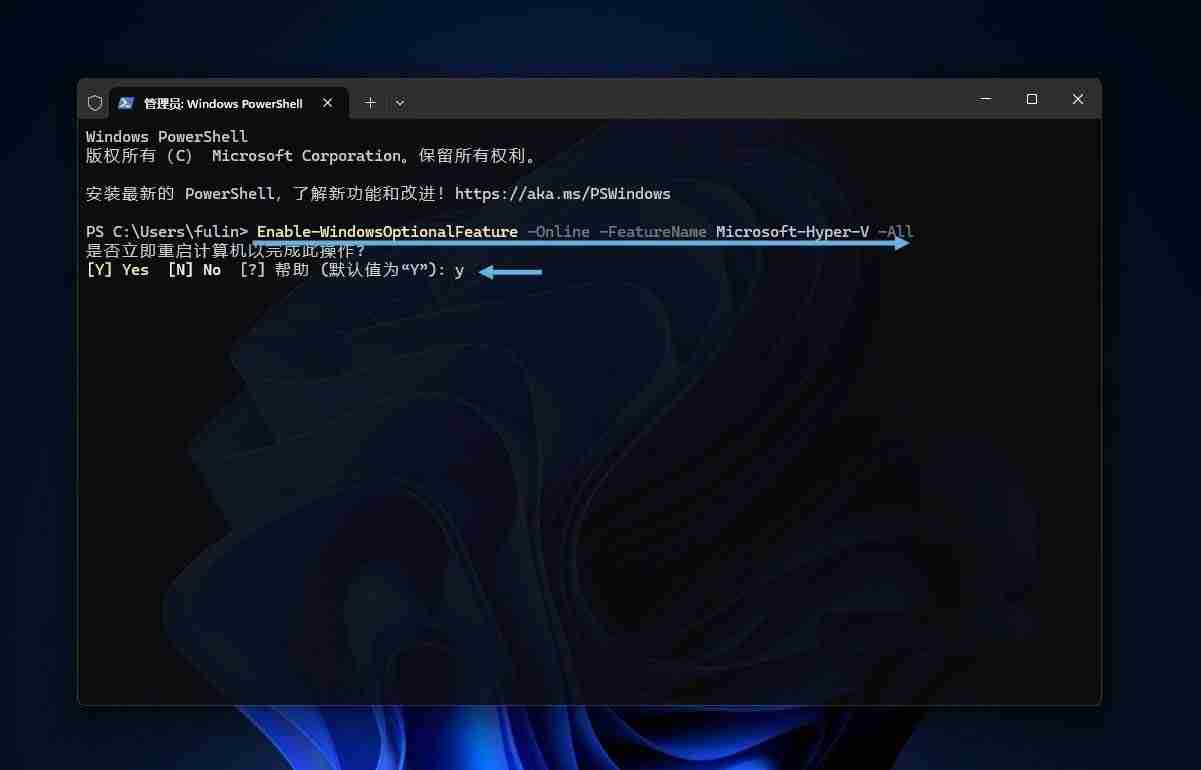
使用PowerShell安装Hyper-V
Y并按回车键重启计算机完成安装。使用“命令提示符”和DISM命令启用Hyper-V:
Windows + R打开“运行”对话框,输入cmd,按Ctrl + Shift + Enter以管理员权限运行“命令提示符”。DISM /Online /Enable-Feature /All /FeatureName:Microsoft-Hyper-V

使用DISM命令启用Hyper-V
Y重启计算机完成安装。安装并重启后,可通过以下方法验证Hyper-V是否安装成功:
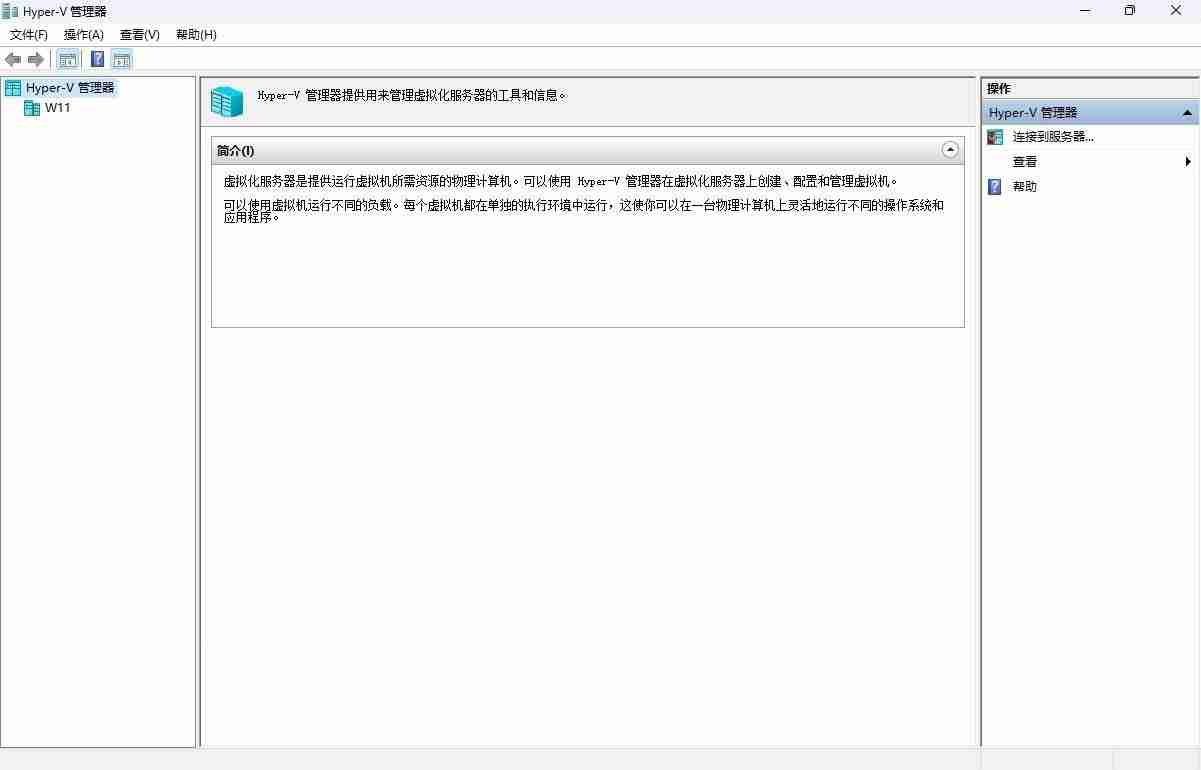
Hyper-V管理器
Get-WindowsOptionalFeature -Online | Where-Object {$_.State -eq “Enabled” -and $_.FeatureName -like “*Hyper*”} | FT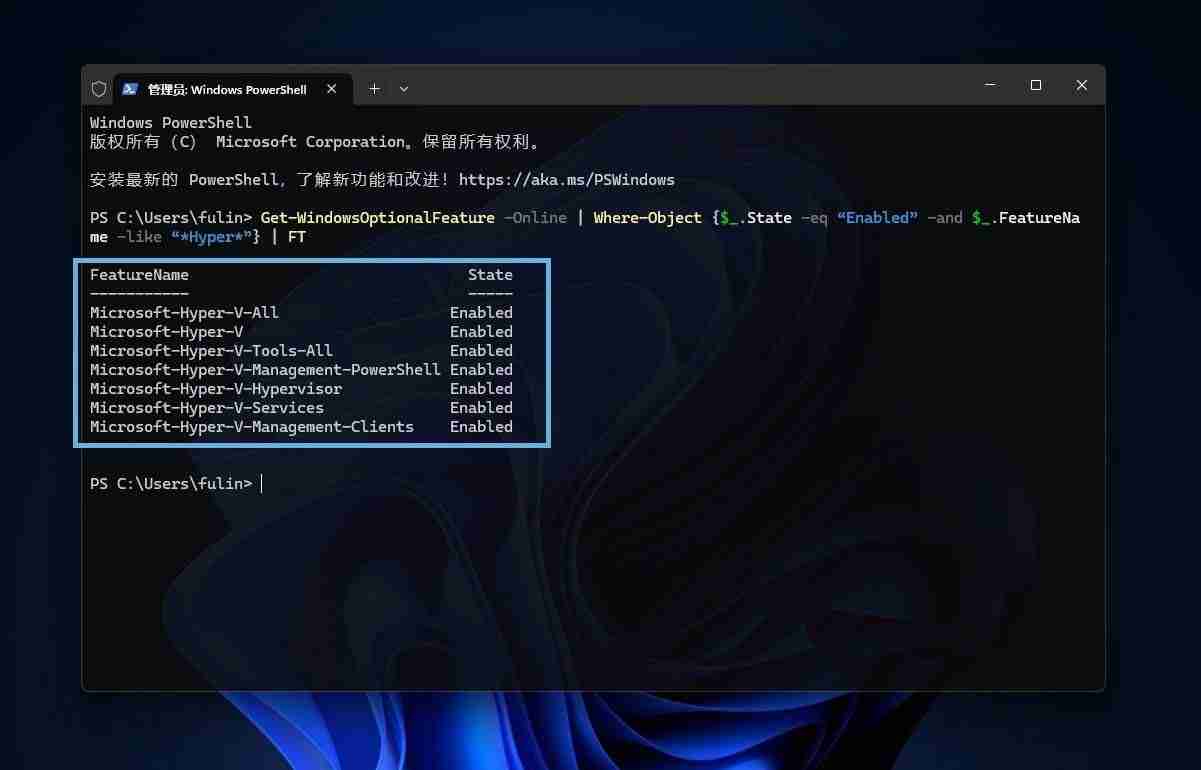
使用PowerShell查看Hyper-V组件启用状态
Hyper-V为软件测试、搭建开发环境和体验不同操作系统提供了便捷高效的解决方案。
以上就是Hyper-V虚拟机怎么安装? Win11/10 Hyper-V 安装指南的详细内容,更多请关注php中文网其它相关文章!

每个人都需要一台速度更快、更稳定的 PC。随着时间的推移,垃圾文件、旧注册表数据和不必要的后台进程会占用资源并降低性能。幸运的是,许多工具可以让 Windows 保持平稳运行。




Copyright 2014-2025 https://www.php.cn/ All Rights Reserved | php.cn | 湘ICP备2023035733号